Photo

Voltando com as postagens, meu SparkyLinux GameOver Edition com KDE Plasma xD
0 notes
Text
Introdução ao Sparky APTus
O Sparky APTus é um pequeno, simples e leve front-end para ferramentas “apt-get” e “dpkg”. Pode ser usado para atualizar, instalar, remover pacotes e limpar o sistema.
Algumas das ações que o aplicativo pode efetuar são:
Atualizar lista de pacotes - lista de pacotes de atualização;
Atualize com segurança o sistema - atualização segura do sistema;
Atualizar o sistema - atualização completa do sistema, a maneira recomendada de manter o Sparky atualizado;
Instalar pacotes do repositório - instala um pacote / pacotes do repositório;
Instalar ou reinstalar o pacote DEB a partir de um disco local - instala um pacote “.deb” de um disco local com todas as dependências;
Instalar pacotes de idiomas - instalar pacotes de idiomas ausentes;
Remover pacote do sistema - remove pacotes selecionados do sistema;
Remover o kernel do sistema antigo - isso removerá o kernel antigo e não-ativo do sistema (se houver);
Remover pacotes não-livres - isso removerá os pacotes Non-Free e Restricted do sistema (se houver);
Corrigir pacotes quebrados pelo APT - Verifique por pacotes quebrados APT não instalados / atualizados corretamente;
Autoremove - remoção de pacotes desnecessários;
Remover pacotes DEB antigos - versões antigas dos pacotes “.deb” removendo;
Editar repositório principal (teste Debian);
Edite repositórios personalizados - permite editar outros repositórios.
Há vários aplicativos disponíveis para instalação pelo APTus, basta navegar entre as opções gerais do aplicativo (Acessórios, Codecs, Desktop, Jogos, Escritório, etc.) para conferir.
Pode ser instalado a partir do repositório oficial do SparkyLinux.
Para distribuições baseadas em Debian e Ubuntu, verifique: sparky-aptus-on-debian-and-ubuntu
Obs.: o Sparky APTus está pré-instalado na edição GameOver do SparkyLinux.
0 notes
Text
Como Alternar Entre Áreas de Trabalho no SparkyLinux GameOver
Provavelmente você já deve ter visto um lançador no painel chamado área de trabalho 1. Pois bem, este lançador exibe o nome da área de trabalho que você está utilizando no momento. Várias distros GNU/Linux e Debian GNU/Linux possuem + de uma área de trabalho, permitindo que o usuário possa usar aplicações em ambas. Mas por que utilizar mais de uma área de trabalho? Supomos que você precise executar muitos programas em determinado momento, poderia ficar complicado lidar com tantos programas abertos de forma rápida, por cliques no painel ou usando alt+tab. Para alternar entre as áreas de trabalho há 2 métodos, que são:
Combinação de teclas - apertando simultaneamente as teclas Ctrl + alt + tecla de direcionamento para esquerda ou direita (as teclas que possuem o desenho de setas);
Com uso do mouse - coloque o ponteiro do mouse em cima do lançador área de trabalho 1 e use o botão de rolagem do mouse para um leve giro (não precisa nem de meio giro).
0 notes
Text
Comunidade SparkyLinux no Telegram
Olá, se você é usuário de alguma das edições do SparkyLinux e também usa Telegram, participe também do grupo “SparkyLinux”! Basta procurar pelo nome no aplicativo ou acessar este link.
0 notes
Text
Como Executar Jogos Via Wine [sem comandos no terminal]
Você já deve ter notado que jogos instalados via wine não aparecem em nenhum menu. Isso porque não há um menu do sistema para programas instalados via wine (infelizmente). Os jogos instalados geralmente vão ter um atalho para execução no diretório Desktop (/home/user/Desktop). Se for o caso, basta apenas ir ao diretório e dar clique duplo em cima do atalho (geralmente terá o nome do próprio jogo) para executar automaticamente via wine. Se não der certo, provavelmente retornará algum erro (na melhor das hipóteses), mas caso não retorne isso é um grande problema. Pode acontecer também de você instalar o jogo e não gerar um atalho no Desktop, isso ocorre por desmarcar a opção “Criar atalho na área de trabalho” (algo similar) ou porque o instalador .exe na verdade é um executável gerado por um programa de compressão de arquivos (geralmente Winrar). Neste segundo caso, atente-se durante a instalação o diretório determinado para o programa, depois de acessar este diretório, abra o diretório do jogo para então procurar um arquivo .exe que inicialize o jogo. Um exemplo de jogo cujo instalador foi gerado por um módulo de compressão é o Terrordrome – Rise of the Boogeymen.
0 notes
Video
youtube
Olá pessoal, vi esta review no Youtube e decidi compartilhar. O vídeo é de 2016, de lá para cá muita coisa mudou na distro, veja apenas para efeito de comparação entre a versão 4.2 e a atual versão 5.7.
0 notes
Text
Como Abrir Softwares Que Requerem Uma Versão Superior Do OpenGL [Estudo De Caso e Dica]
Olá pessoal, neste post vou relatar um problema que tive ao executar o jogo Endless Sky e como contornei o problema através de 1 comando no terminal!
Após ter instalado o jogo, cliquei na área de trabalho com botão direito do mouse (para abrir o menu geral), fui em Games e cliquei em Endless Sky para iniciar o jogo. Porém, o jogo não foi iniciado e decidi debugá-lo para identificar o que ocorreu para impedir a execução do jogo. Para isso, segui os passos:
Abri o terminal;
Digitei (sem aspas) “endless”;
Apertei a tecla CAPS pra utilizar o recurso de autocompletar o nome do pacote do jogo;
Após ser exibido o nome completo do pacote do jogo (endless-sky) apertei enter;
Então o terminal retornou as seguintes informações (veja a imagem abaixo):

Vamos entender o que ocorreu:
Na primeira linha sou informado que o jogo requer a OpenGL versão 3.0 ou superior;
Na segunda linha sou informado que meu sistema possui a OpenGL versão 2.1, o pacote Mesa 18.3.4 e o GLSL versão 1.20;
Na terceira linha pede para que eu atualize os drivers gráficos.
A OpenGL (Open Graphics Library) se trata de uma API (Interface de Programação de Aplicação) livre (código aberto) utilizada na computação gráfica, para desenvolvimento de aplicativos gráficos, ambientes 3D, jogos, entre outros. O Mesa é um driver de vídeo de código aberto, que é utilizado em praticamente todas as distribuições GNU/Linux, cujo projeto (Mesa) libera drivers de código aberto para placas Nvidia, Intel e AMD. O que vem a ser GLSL é um pouco complicado de explicar, pois trata-se de uma linguagem (de programação) de alto nível, o bom é que não é tão importante saber sobre ela no momento.
Pensando no problema, a primeira coisa que pode vir no pensamento é: se tá pedindo pra atualizar os drivers gráficos, é só atualizar! No entanto, não é bem assim que funciona, se você tem o sistema atualizado provavelmente já tem a versão da OpenGL e do Mesa que a sua placa de vídeo suporta. Somente trocando de placa de vídeo para poder atualizar ambos.
Ok, mas nem tudo está perdido! Há um comando que pode ajudar a executar o programa mesmo não tendo a versão da OpenGL que ele requer. Para usar o comando e executar o jogo, eu segui os passos:
Abri o terminal;
Digitei (sem aspas) “export LIBGL_ALWAYS_SOFTWARE=1“ e teclei enter;
Digitei o nome do pacote do jogo (endless-sky) e teclei enter.
Voalá, eis que o jogo funcionou!

Algumas considerações:
O comando força a renderização via software, isso tira as limitações da versão da sua placa em troca de um desempenho inferior e maior uso de recursos;
Caso você não tenha entendido o que leu acima, vou explicar melhor: o jogo será executado utilizando mais recursos e fará isso com menos desempenho, ou seja, o jogo vai usar mais recursos do que normalmente usaria com a possibilidade de ter um desempenho inferior (dependendo do jogo o desempenho pode ser até razoável);
Não espere rodar jogos que exigem uma placa de vídeo com configurações robustas (tipo GTA 5 ou o último Mortal Kombat) utilizando este comando, nenhum comando opera milagres kkkkkk.
Esta dica legal foi dada pelo Natanael.755 no fórum Diolinux Plus.
0 notes
Text
PPSSPP - Contornando Um Problema Para Instalá-lo
Olá pessoal, neste post vou falar para vocês o que foi que fiz para contornar um problema de dependência durante a instalação do emulador PPSSPP. Tentei instalar o emulador via terminal através do repositório (de algum que já estava presente), mas como podem ver na imagem abaixo não rolou. Também não deu certo instalá-lo via Sparky APTus, provavelmente pelo mesmo motivo.

Lendo as informações no terminal, eu me dei conta de 2 coisas:
Sei que a edição GameOver do SparkyLinux não é baseada numa versão estável do Debian (para + informações sobre isso veja o post O Que é Este Tal De SparkyLinux GameOver Edition?);
Não faço ideia do que seja a tal da “Incoming”.
Pesquisei algumas formas de resolver este problema, mas a única que tentei não deu certo. Foi depois disto que fiz estas perguntas a mim mesmo:
Preciso realmente disto (no caso o emulador)?
Existem outras formas de obter isto sem precisar resolver este problema?
Após averiguar as possibilidades, concluí que as respostas são “sim” e “sim”, suficientes para tentar obter o emulador de outra forma. Fui no site oficial do emulador e baixar de lá através do navegador (link). Baixei a última versão para sistemas com arquitetura de 64-bits - a Dev-Lasted amd64. Após ter baixado, descompactei e fiquei surpreso em ver que os arquivos não foram descompactados em uma pasta própria - tive q criar uma pasta (dei o nome de PPSSPP) e coloquei os arquivos do emulador dentro dela. O resultado você pode observar na imagem abaixo.

Ao executar o emulador (clique duplo no arquivo “PPSSPPSDL”), adivinha? Funcionou tranquilo e favorável! Apesar de não estar instalado no sistema, o emulador tá aqui e funcionando, então f#d@-s&.

Finalmente poderei jogar esta delícia de game cara (o jogo na imagem abaixo)! Sa poha não deu certo nem no emulador de GameCube nem no de PS2, provavelmente porque as roms estavam com algum problema (ou não).

Bom pessoal, é isso, espero que tenham gostado deste relato. Lembrando que se você possui a mídia original, não é pirataria jogar emulado (partindo do ponto de que você gerou a mídia digital a partir de sua original). Alguns emuladores necessitam de bios para executar os jogos, então se você não quer piratear vai ter que usar a bios do seu console (se é que você tem). Mas se quiser jogar pirata também f#d@-s&, jogue de boas.
0 notes
Text
Desinstalação De Programas Sem Usar Comandos No Terminal
Este tutorial foi elaborado no SparkyLinux GameOver Edition e pode ser efetuado nas diferentes edições do SparkyLinux sem nenhum problema.
Primeiramente, é preciso estar ciente de que o processo de desinstalação de programas via terminal é mais rápido (penso eu que também seja melhor) do que usando aplicações gráficas. Porém, neste tutorial vou ensinar métodos de desinstalação em que não precisará digitar comandos no terminal. Bom, vamos lá!
Via Sparky APTus
1º. Clique no lançador Aplicações (o botão com ícone do foguete no canto inferior esquerdo da tela);
2º. Clique duplo em APTus e depois digite sua senha;
Na janela do APTus, na aba Acessórios, observe que há uma opção Remover pacotes do sistema, é esta opção que você irá utilizar. No GNU/Linux os programas são instalados por pacotes, podendo ser em um ou mais de um (dependendo de seu tamanho e suas funcionalidades). Acontece que para desinstalar um programa, seja via terminal ou pelo APTus, vamos precisar saber o nome do pacote referente ao programa. Para descobrir esta informação, há uma opção na aba Acessórios que você poderá utilizar, chama-se Pesquisar pacotes do repositório. Uma dica para descobrir o nome do(s) pacote(s) é começar usando o nome do próprio programa na pesquisa. Faça um teste, mas primeiro certifique-se de que seu sistema está atualizado! Se estiver, dê clique duplo na opção de pesquisa, digite Gunroar (trata-se de um jogo que já vem pré-instalado no sistema) e tecle enter. Perceba que abriu uma janela do terminal informando os resultados, note que o nome dos pacotes estão em verde e os que estão instalados são sinalizados com [installed] ou [installed,automatic]. Provavelmente o primeiro pacote que aparece nos resultados é gunroar-data e o segundo é gunroar. Estes pacotes são referentes ao programa que você irá desinstalar, o Gunroar (não se preocupe porque este jogo nem é funcional). Para desinstalar o programa siga os seguintes passos:
1º. Clique duplo em Remover pacotes do sistema;
2º. Na janela em que foi aberta, digite na caixa de texto o nome de algum dos dois pacotes (gunroar ou gunroar-data) referentes ao programa (Gunroar) e tecle enter;
3º. Na janela do terminal que foi aberta, digite “s” (sem aspas obviamente) para ser efetuado a desinstalação e depois tecle enter;
Se tudo ocorreu bem na desinstalação, vai aparecer uma janela do APTus dizendo “Feito!” e “Clique em OK para sair”. Note que apesar de não ter sido necessário digitar comandos no terminal, ainda assim o uso do terminal foi necessário.
Via Central De Programas
O SparkyLinux, em sua edição especial GameOver, não vêm com uma central de programas pré-instalada. Você precisará instalar, para isso siga os passos:
1º. Clique no lançador Aplicações (o botão com ícone do foguete no canto inferior esquerdo da tela);
2º. Clique duplo em APTus e depois digite sua senha;
3º. Na janela em que foi aberta, digite gnome-software;
4º. Na janela do terminal que foi aberta, digite “s” para ser efetuado a instalação e depois tecle enter;
Se teve a curiosidade de ler o que estava escrito na tela do terminal, viu que além do pacote que pedimos para instalar, seria instalado também algumas dependências. Estas dependências geralmente são bibliotecas necessárias para que o programa funcione. Se tudo ocorreu bem na instalação, vai aparecer uma janela do APTus dizendo “Feito!” e “Clique em OK para sair”. Após ter sido instalado o programa, poderá iniciá-lo através do lançador Aplicações, clicando em "Programas" ou então clicar com o botão direito no mouse na área de trabalho (para abrir o menu em cascata), ir na parte “System” e depois clicar em Programas. Depois de ter aberto o programa, poderá observar que há uma aba nele chamada de “Instalados” (entre a aba Todos e Atualizações), clicando na aba verá que há uma lista dos programas instalados no sistema. É só localizar o programa que quer remover (no caso o Gunroar) e clicar no botão “Remover”. Será aberto uma janela solicitando a senha e depois irá desinstalar. Se tudo ocorrer bem na desinstalação, o programa irá desaparecer da lista. Simples assim!
0 notes
Text
O Que é Este Tal De SparkyLinux GameOver Edition?
SparkyLinux é uma distribuição GNU/Linux baseada no sistema operacional Debian. O Sparky é um sistema operacional rápido, leve e totalmente personalizável, criado em torno do gerenciador de janelas do Openbox. A edição especial GameOver disponibiliza jogos, lojas de jogos e aplicações para gameplay, tudo pré-instalado no sistema. Trata-se de uma distro rolling edition, ou seja, uma ramificação de testes do Debian, cujos novos pacotes possuem um pouco menos de estabilidade, diferente da edição estável do Debian. Segundo o site da distro (em inglês), o Sparky "não é voltado para iniciantes em Linux, e sim para usuários com alguma quantidade de conhecimento em Linux." Porém, como usuário desta distro eu afirmo: novos usuários em Linux podem se aventurar no sistema sem grandes preocupações, cuidando apenas de seguir as recomendações na wiki do Debian em Conselhos para novos usuários em não quebrar seu sistema Debian. Para finalizar, deixo aqui as características da distro:
Ambiente de trabalho Openbox;
Gerenciador de arquivos Thunar;
Arquitetura x86_x64;
Vem pré-instalado com vários jogos (0 A.D., Armagetron Advanced, Freedroid, OpenArena, SuperTux 2, etc);
Vem pré-instalado com Steam, Itch, Wine e PlayOnLinux para adicionar mais jogos;
Apresenta Sparky APTus Gamer para instalação de emuladores, consoles e ferramentas de jogos;
Pode ser usado em livre dvd, live usb ou pode ser instalado no dispositivo de armazenamento do PC (HD ou SSD);
Vem com protetor de tela pré-instalado (XscreenSaver 5.42) e possui várias animações legais (algumas bem inusitadas).
0 notes
Text
15 Jogos Bons Que Estão Na Distro - 64 bit (x86_64/amd64)
SuperTux 2: jogo de plataforma do mascote Tux;

Teeworlds: um jogo de combate multiplayer em 2D, com vários modos de jogo e que possibilita a criação de mapas!;

Mahjongg: um jogo de memória jogado com as pedras do Mahjongg;
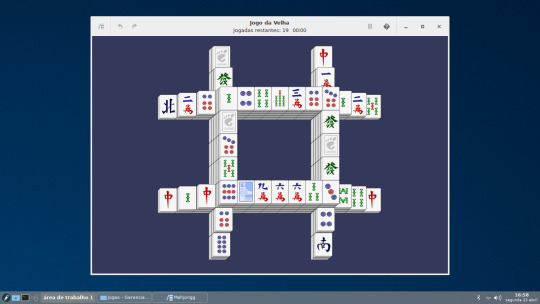
Armagetron Advanced: um jogo arcade em 3D com modo de jogo local e multiplayer, baseado no filme Tron;

Atomix: um jogo de puzzle onde você move átomos para construir uma molécula;

Maelstrom: um jogo de nave shooter que lembra o clássico Asteroids da Atari;

Minetest: um clone do famoso Minecraft, com a vantagem de ser um jogo gratuito e de código aberto.

BillardGL: um jogo de bilhar em 3D com suporte a 8-ball, 9-ball, 2 jogadores e possui um tutorial para iniciantes;

OpenArena: um dos melhores FPS gratuitos para Linux, similar ao Quake 3 Arena;

Warzone 2100: um jogo de RTS, aonde você comanda as forças do Projeto em uma batalha para reconstruir o mundo depois que a humanidade foi quase destruída por mísseis nucleares;

Extreme Tux Racer: um jogo de corrida arcade do mascote Tux;

Flare: um RPG de ação 2D, semelhante aos jogos da série Diablo;

Widelands: um jogo de RTS inspirado em Settlers II TM (© Bluebyte), com campanhas singleplayer e um modo multiplayer;

Megaglest: um jogo de RTS aonde você controla os exércitos de uma das sete facções diferentes: Tech, Magic, Egypt, Indians, Norsemen, Persian ou romanos;

0 A. D.: um jogo de RTS de guerra antiga, similar ao clássico Age Of Empires 2.

0 notes
Photo

2 Modos De Exibir As Informações Sobre o Sistema Operacional
Em modo gráfico: clique no botão “Aplicações” e depois clique no ícone “Sobre o SparkyLinux”;
No terminal: através do comando “screenfetch’.
Para instalar o pacote screenfetch use o seguinte comando: sudo apt install screenfetch
[Atualização]
Quando elaborei o post eu não lembrei que havia outro recurso gráfico para ver as informações. É um recurso que já vêm pré-instalado no SparkyLinux e chama-se Informações e Testes do Sistema. Pode ser acessado clicando no lançador Aplicações > Informações e Testes do Sistema ou clicando com o botão direito na área de trabalho > opção System > Informações e Testes do Sistema. Após abrir a janela do programa, clique na aba Operating System.
1 note
·
View note
